iPhone6怎麼設置密碼?
編輯:關於IOS教程
1、首先還是在手機主屏上打開“設置”應用,如圖所示
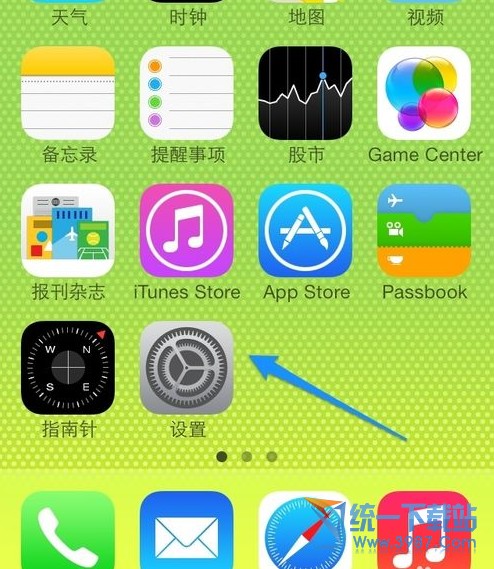
2、在設置列表中,找到“通用”選項,點擊打開,如圖所示
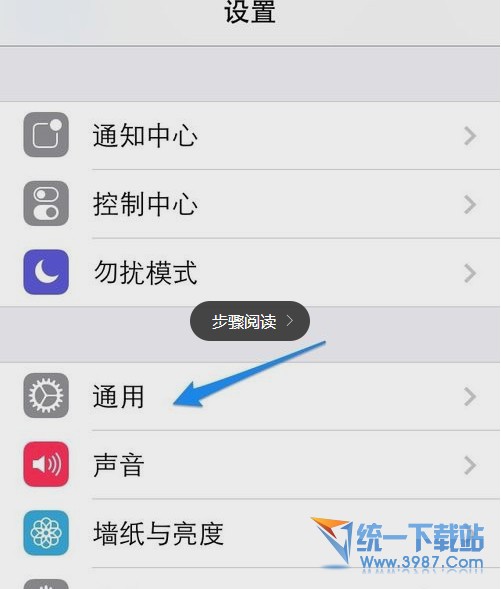
3、接下來在通用列表中找到“Touch ID和密碼”選項,點進進入,如圖所示
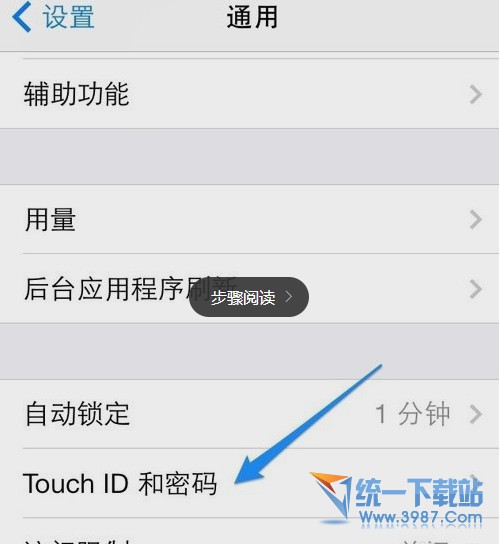
4、接下來就可以設置密碼了,由於系統默認是使用簡單4位數字密碼,所以我們點擊關閉簡單密碼的開關,如圖所示
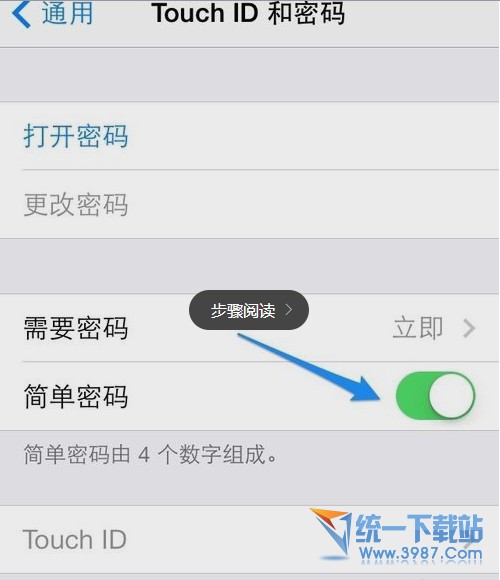
5、接著點擊頂部的“打開密碼”選項,如圖所示
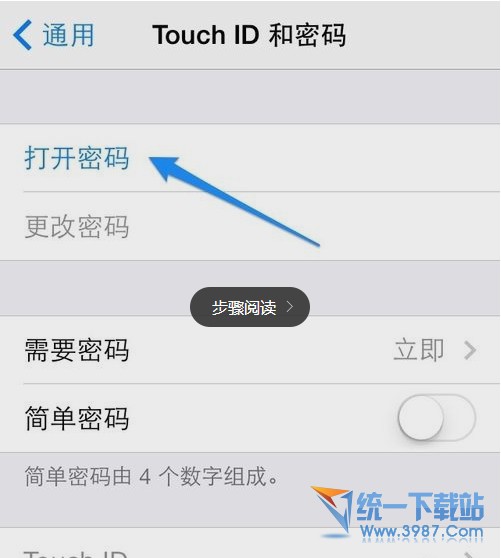
6、隨後在密碼框中輸入二次復雜一些密碼,但自己要記得住哦。
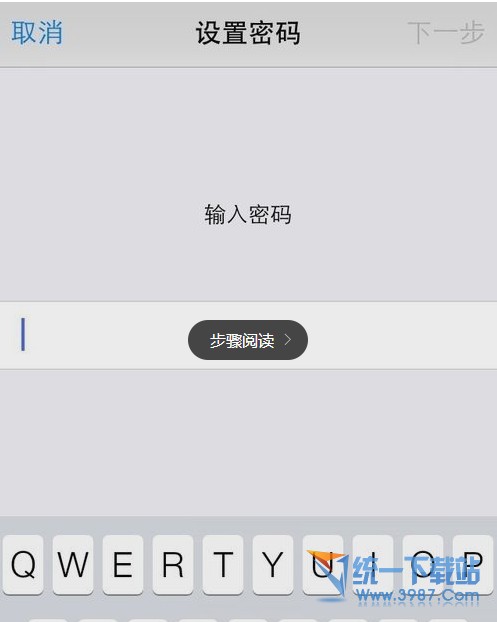
7、密碼設置成功以後,可以看到“關閉密碼和更改密碼”的選項,如若日後要關閉或是修改的話,在這裡就可以進行操作了。
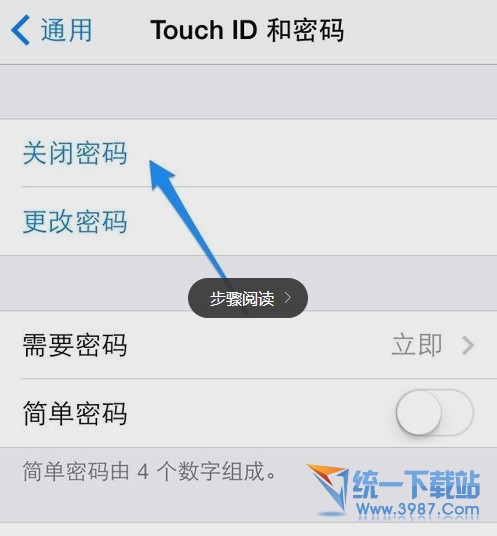
8、最後就是在鎖屏界面看到的輸入密碼界面了,當然蘋果5s有指紋特權,可以不用輸入按手指即可。
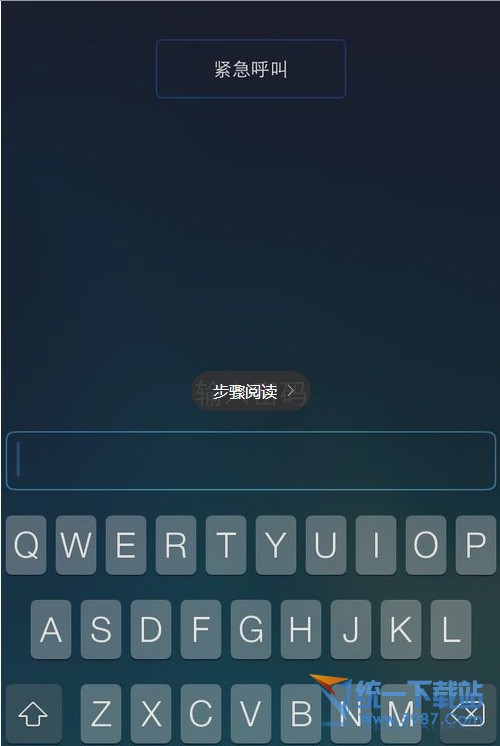
- 上一頁:iPhone6怎麼把音樂設置成鈴聲?
- 下一頁:iPhone6怎麼掛電話?
相關文章
+- iOS獲得以後裝備型號等信息(全)包括iPhone7和iPhone7P
- xcode8提交ipa掉敗沒法構建版本成績的處理計劃
- Objective-C 代碼與Javascript 代碼互相挪用實例
- iOS開辟之UIPickerView完成城市選擇器的步調詳解
- iPhone/iPad開辟經由過程LocalNotification完成iOS准時當地推送功效
- iOS法式開辟之應用PlaceholderImageView完成優雅的圖片加載後果
- iOS Runntime 靜態添加類辦法並挪用-class_addMethod
- iOS開辟之用javascript挪用oc辦法而非url
- iOS App中挪用iPhone各類感應器的辦法總結
- 實例講授iOS中的UIPageViewController翻頁視圖掌握器
- IOS代碼筆記UIView的placeholder的後果
- iOS中應用JSPatch框架使Objective-C與JavaScript代碼交互
- iOS中治理剪切板的UIPasteboard粘貼板類用法詳解
- iOS App開辟中的UIPageControl分頁控件應用小結
- 詳解iOS App中UIPickerView轉動選擇欄的添加辦法




